Windowsで透明効果をオンまたはオフにする10
Windows10で透明効果をオンまたはオフにする方法
Windows10では、ユーザーがタスクバー、スタート、およびアクションセンターに対して透明効果を有効または無効にすることができます。 これらを無効にすると、ストアアプリ、設定アプリ、およびスタートメニューのacrylic Fluentデザイン効果が無効になります。
広告
透明効果は、Windows10でデフォルトで有効になっています。 スタートメニューを開くと、ぼかし効果で半透明に表示されます。
透明効果が有効になっています:
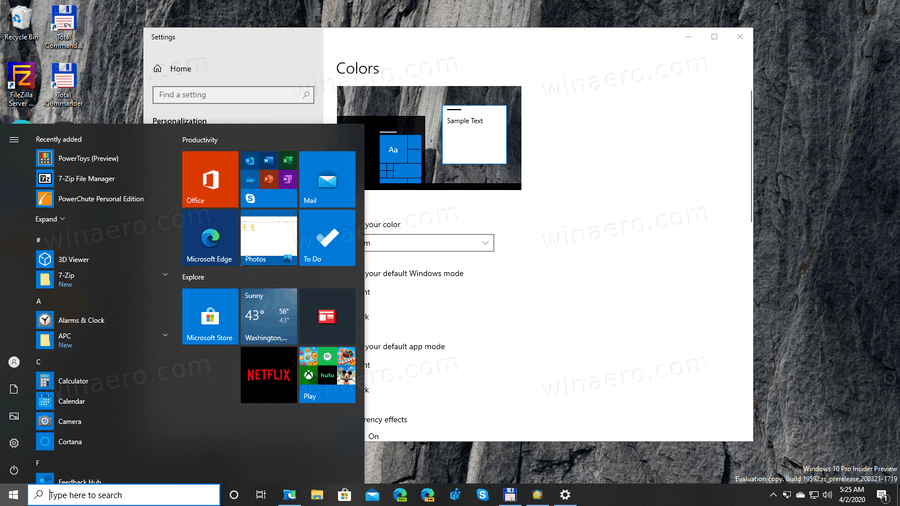
透明効果が無効になっています:
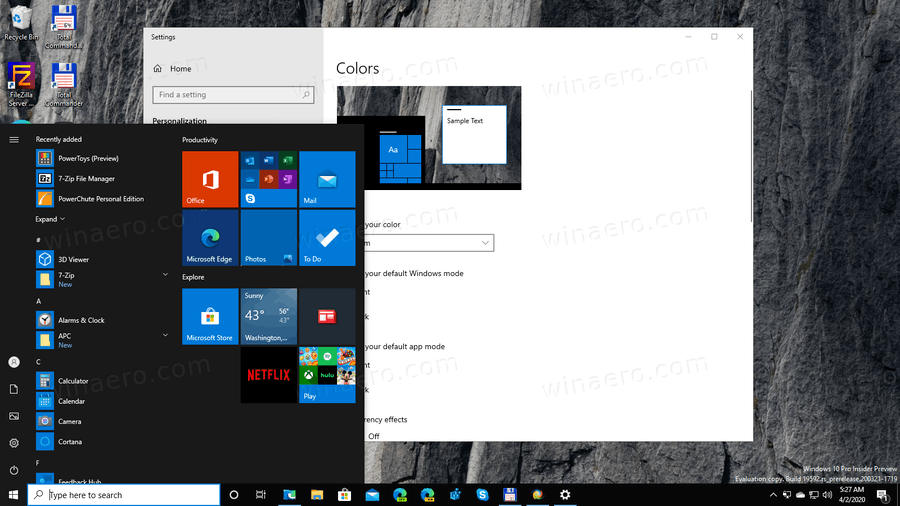
フルスクリーンのスタートメニューでは、ぼかしが大幅に削減され、デスクトップの壁紙がその背後に表示されます。
また、Windows10build18298以降では、透明効果をオフにすると、サインイン画面の背景画像のぼかし効果が無効になります。
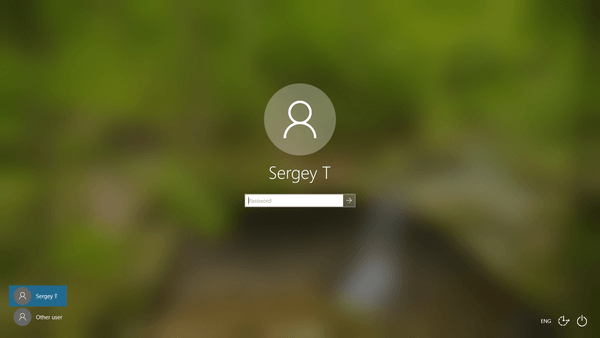
Windows10では、次の三つの方法を使用して透明効果を無効または有効にすることができます。
Windowsで透明効果をオンまたはオフにするには10,
- 設定アプリを開きます。
- >左の色に移動します。
- 右ページの透明効果の切り替えオプションをオフまたはオンにします。
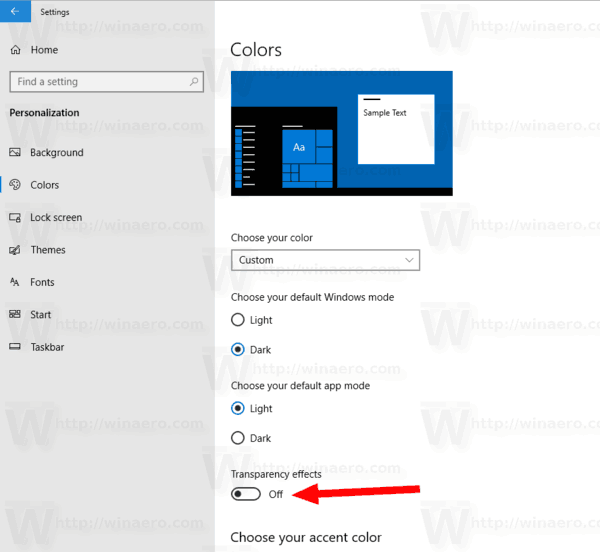
- これで完了です。
ヒント:設定の色ページを直接開くことができます。 キーボードのWin+Rショートカットキーを一緒に押し、実行ボックスに次のように入力します。ms-settings:colors。 Windows10で使用可能なms-settingsコマンドの完全なリストについては、次の記事を参照してください。windows10でのms-settingsコマンド(設定ページURIショートカット)。
透明効果オプションを無効にすると、タスクバー、スタートメニュー、アクションセンターの透明効果と、サインイン画面のぼかし効果が無効になります。
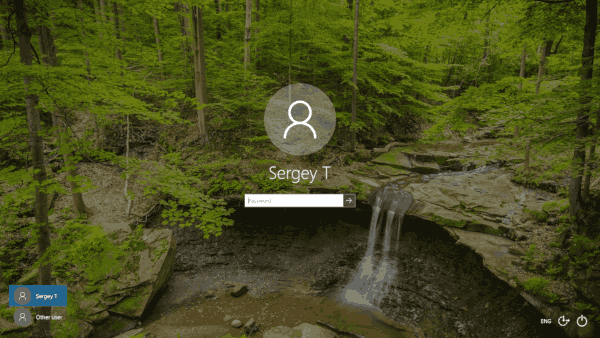
注: Windows10ビルド18312以降では、ユーザーアカウントの透明効果を無効にすることなく、サインイン画面のアクリルブラー効果を無効にするために使用できる新し 次の記事を参照してください:グループポリシーを使用してWindows10のサインイン画面でぼかしを無効にします。 また、Winaero Tweakerはそれを無効にすることができます: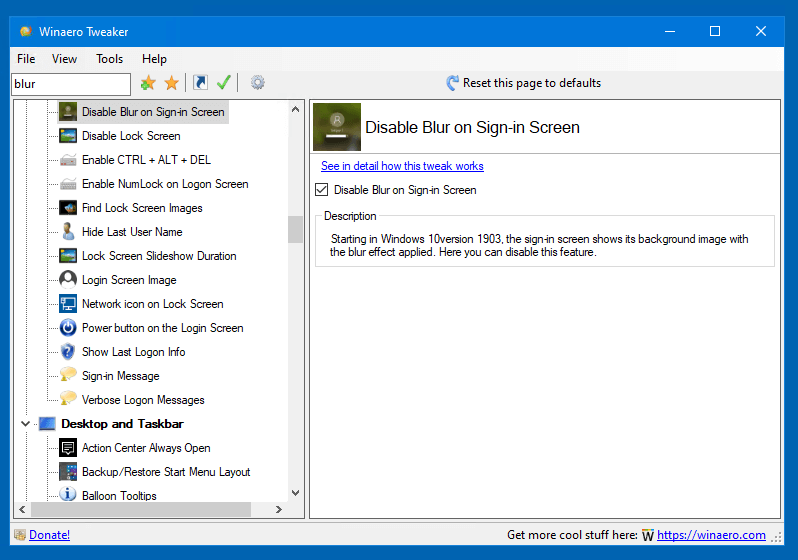
または、透明効果は、アクセスの容易さの設定で無効にすることがで
アクセスしやすさの設定で透明効果をオンまたはオフにする
- 設定アプリを開きます。
- 左側の>表示に移動します。
- トグルオプションをオフまたはオンにするWindowsの透明度を表示する右側の”Windowsの簡素化とパーソナライズ”の下にあります。
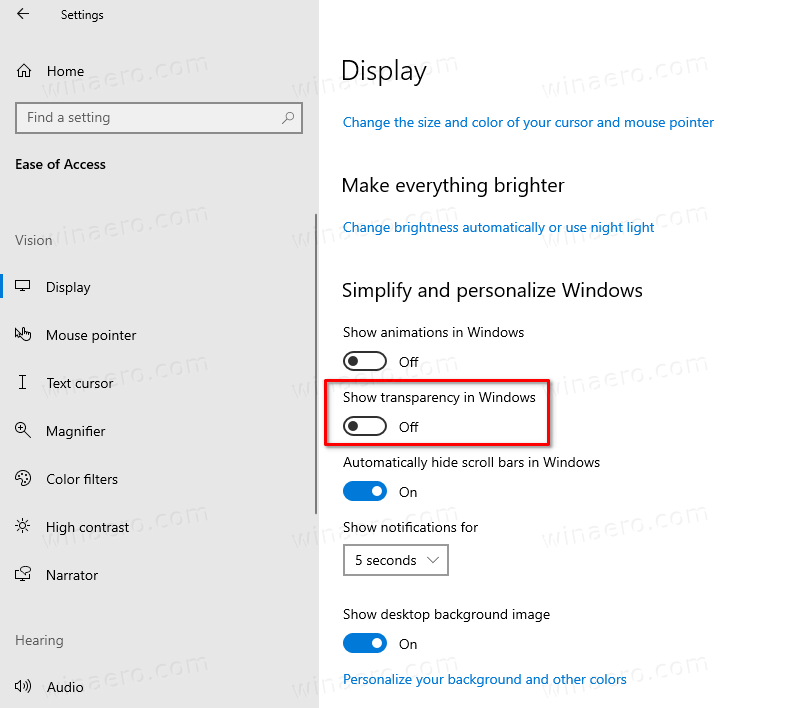
- これで完了です。
最後に。 あなたは、レジストリの微調整で透明効果を無効または有効にすることができます。
レジストリで透明効果をオンまたはオフにする
- レジストリエディタアプリを開きます。
- 次のレジストリキーに移動します。
HKEY_CURRENT_USER\SOFTWARE\Microsoft\Windows\CurrentVersion\Themes\Personalize. ワンクリックでレジストリキーを開く方法を参照してください。右側で、新しい32ビットDWORD値EnableTransparencyを変更または作成します。 注:64ビットWindowsを実行している場合でも、32ビットDWORD値を作成する必要があります。 - その値を1に設定して
enable透明効果を設定します。 - 値データを0に設定して
disable透明効果を設定します。 - レジストリの微調整によって行われた変更を有効にするには、サインアウトしてユーザーアカウントにサインインする必要があります。 または、エクスプローラーシェルを再起動することもできます。
それだ!
サポートus
Winaeroはあなたのサポートに大きく依存しています。 これらのオプションを使用して、サイトが面白くて便利なコンテンツやソフトウェアをもたらし続けるのを助けることができます:
この記事が好きなら、以下のボタンを使用して共有してください。 それはあなたから多くを取ることはありませんが、それは私たちが成長するのに役立ちます。 あなたのサポートをありがとう!
広告
著者: Sergey Tkachenko
Sergey Tkachenkoは2011年にWinaeroを開始したロシアのソフトウェア開発者です。 このブログでは、SergeyはMicrosoft、Windows、人気のあるソフトウェアに関連するすべてについて書いています。 電報、Twitter、YouTubeで彼に従ってください。 Sergey Tkachenkoによるすべての投稿を表示
Leave a Reply